Arbeitsschritte erstellen, betiteln und löschen
Auf dieser Seite
Hier erfährst du, wie du in Prozessvorlagen Arbeitsschritte erstellen, betiteln und löschen kannst.
1. Was sind Arbeitsschritte?
Grundlegende Informationen zu Arbeitsschritten und Pfaden findest du hier.
2. Arbeitschritte erstellen
Um einen neuen Arbeitsschritt zu erstellen, mache an der Stelle, an der du den Schritt einfügen möchtest einen Rechtsklick und wähle "Arbeitsschritt hinzufügen"
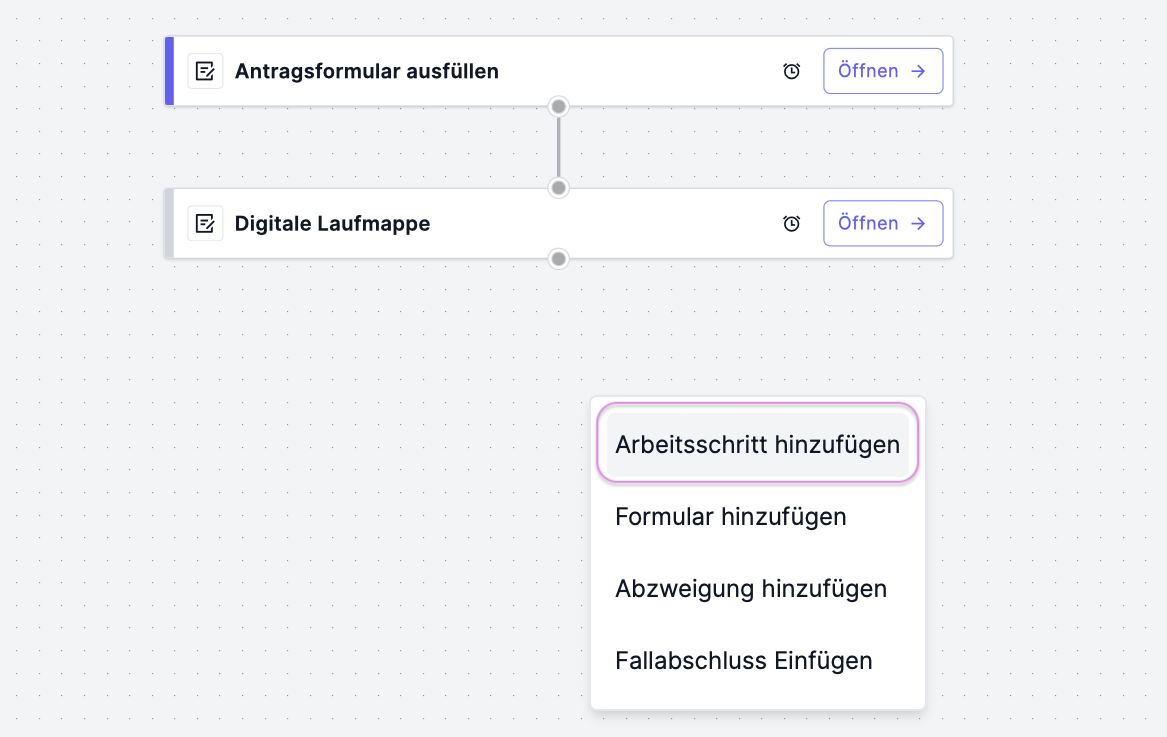
Es wird automatisch ein neuer Arbeitsschritt an der entsprechenden Stelle eingefügt.
Um unter den aktuell vorhandenen Schritten einen neuen einzufügen, wiederhole das Vorgehen.
3. Titel zu Arbeitsschritten hinzufügen
Der Titel eines Arbeitsschrittes wird in dessen Kopfzeile angezeigt.
Außerdem wird in der Übersicht mit den Vorgängen für jeden Fall immer der Titel des aktuell aktiven Arbeitsschrittes angezeigt, und er erscheint auch in PDFs, die aus dem Arbeitsschritt und dem gesamten Fall (Fallakte) generiert werden.
Um dem neuen Arbeitsschritt einen Titel und ggf. eine Beschreibung zu geben, klicke den Schritt an, um ihn auszuwählen. Ausgewählte Schritte sind immer lila umrandet.

Klicke dann links in der Werkzeugleiste auf den Reiter "Arbeitsschritt-Einstellungen", um ihn zu öffnen.
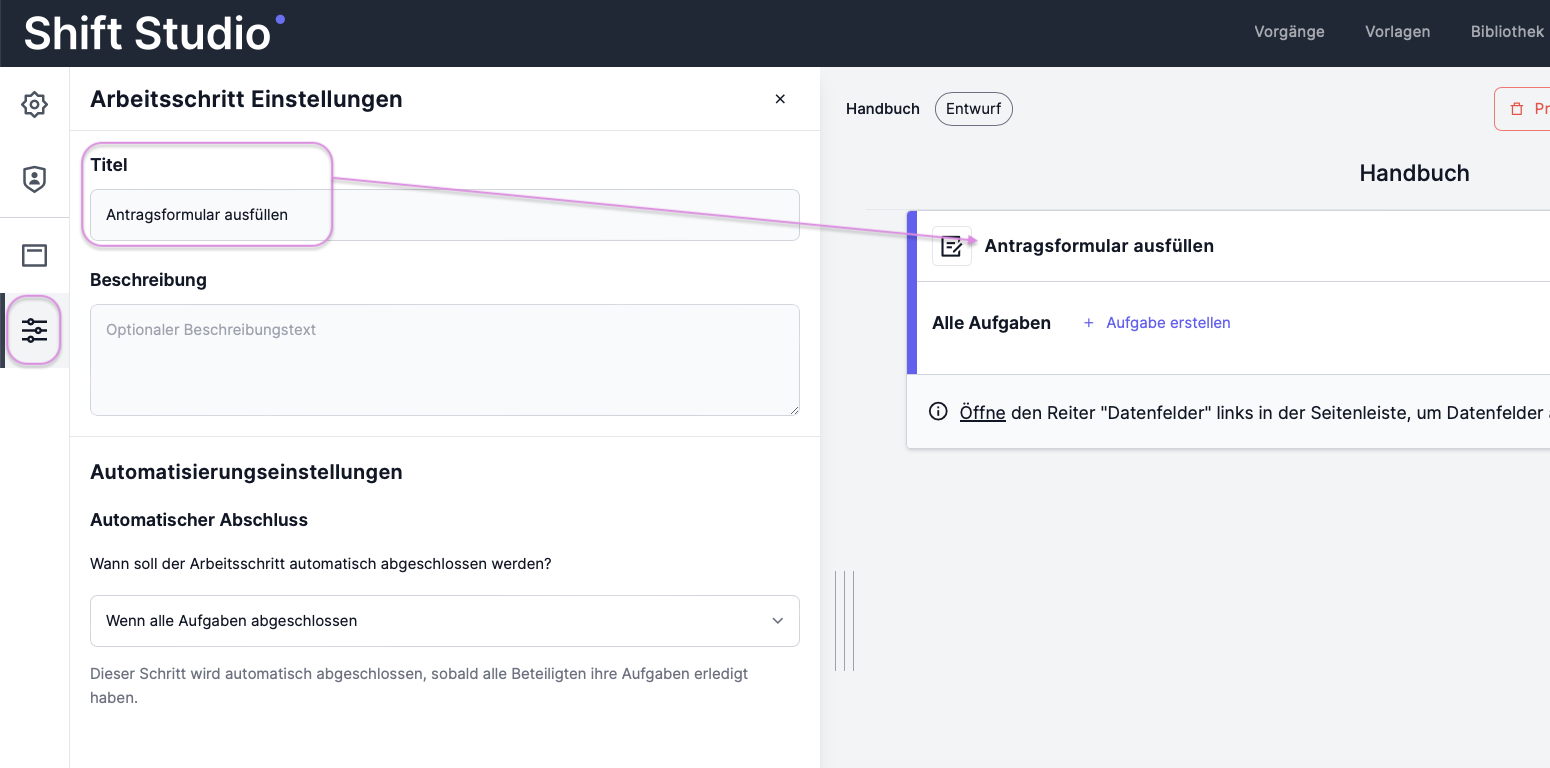
Gib einen eigenen Titel ein, der beschreibt, was in diesem Arbeitsschritt passiert.
Beispiele für Arbeitsschrittitel:
- "1. Antragsformular ausfüllen und signieren"
- "2. Prüfung durch die Sachbearbeitung"
- "3. Stellungnahme durch das Fachamt".
Deine Eingabe wird automatisch gespeichert.
Tipp:
Wir empfehlen, die Arbeitsschritte durchzunummerieren.
Dies gibt den Beteiligten ein besseres Gefühl dafür, an welcher Stelle im Prozess sie sich ungefähr befinden.
4. Beschreibungen zu Arbeitsschritten hinzufügen
Die Beschreibung eines Arbeitsschrittes ist optional und kann genutzt werden, um weitere Informationen zu geben.
Gibst du eine Beschreibung ein, wird diese als Info-"i" auf dem Schritt neben dem Titel angezeigt.
Gehen Beteiligte mit dem Mauszeiger darauf, wird der Text eingeblendet.
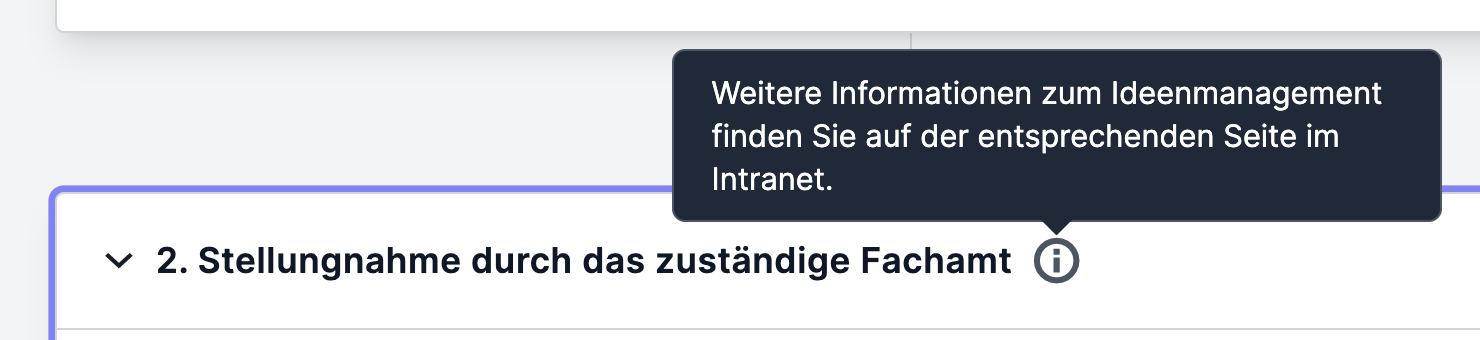
Um eine Beschreibung einzugeben, klicke wie für die Eingabe eines Titels den Schritt an, um ihn auszuwählen und dann links auf den Reiter "Arbeitsschritt-Einstellungen".
Gib dann in das Feld unter "Beschreibung" die Informationen ein, die du zusätzlich bereitstellen möchtest.
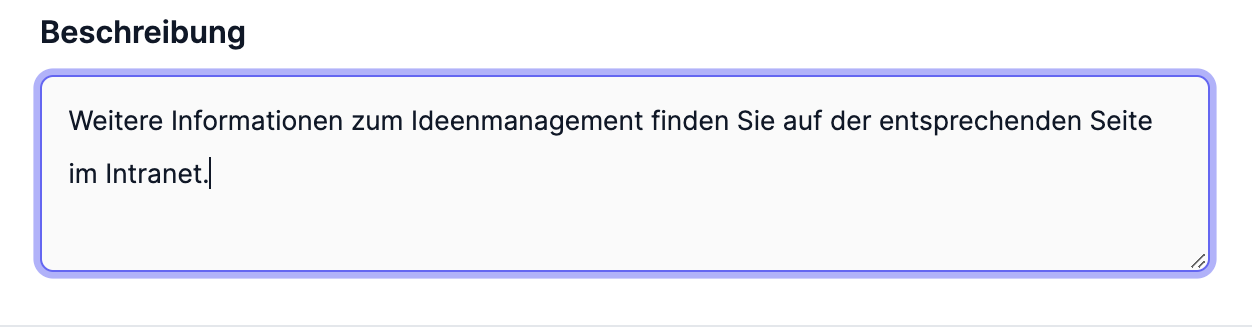
Deine Eingabe wird automatisch gespeichert und nun als Info-"i" neben dem Titel des Schrittes angezeigt.
5. Arbeitsschritte bearbeiten
Wenn du Arbeitsschritte betitelt hast, kannst du mit deren Gestaltung beginnen, indem du Einstellungen vornimmst sowie Aufgaben, Beteiligte und Datenfelder hinzufügst.
Viele Tipps und Schnellanleitungen dazu findest du hier.
6. Arbeitsschritte löschen
Um einen Arbeitsschritt zu löschen wechsle zunächst in die Prozessansicht.
Wähle den entsprechenden Arbeitsschritt aus (dieser wird dann lila umrandet). Dadurch öffnet sich unten ein grauer Balken, auf dem du "Löschen" auswählen kannst. Bestätige die Löschung durch einen Klick auf "Wirklich löschen?", das an derselben Stelle erscheint.
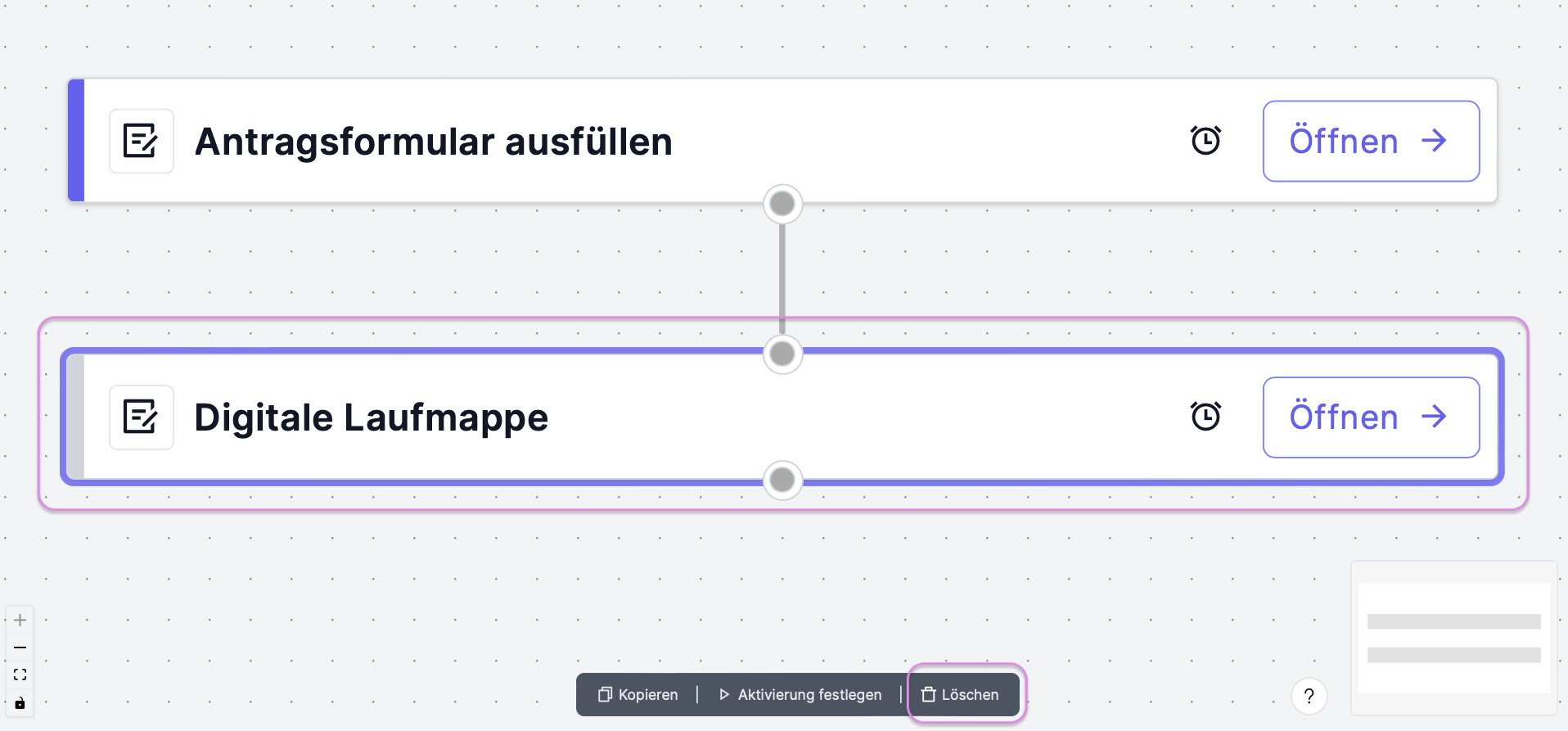
Der Arbeitsschritt wurde nun gelöscht.